我们知道,EXCEL的表格底色统一是白色,白色反光刺眼,当我们在处理大数据时,看的时间久了眼睛会感觉到不舒服,久而久之会造成类似雪盲的症状。接下来我就教大家几种设置底纹的方法,以缓解工作表对我们的伤害。
1,底纹相间
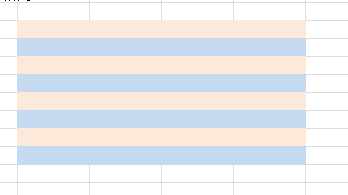
底纹相间效果
效果如上图所示,设置方法很简单,先选择为数据添加底纹的范围或者选取整个工作表都行,然后点击开始菜单项里的条件格式命令,为选取的范围新建规则。进入编辑格式窗口后,在这里我们选择的规则类型是“使用公式确定要设置格式的单元格”,接着在编辑框内输入公式“=MOD(ROW(),2)=1”,最后点击格式进入设置单元格格式窗口,在填充一项里就可以设置我们喜欢的底纹颜色了。当然要达到上图效果,我们还需重复上一步骤,只是其中2点要改动。编辑框内的公式变为“=MOD(ROW(),2)=0”,底纹颜色自然不能设置一样的,挑个自己喜欢的就行。好了,就此设置完毕看下图设置界面。
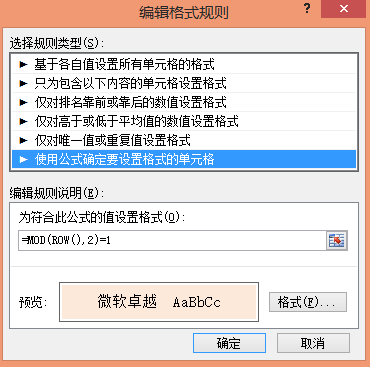
底纹相间设置1
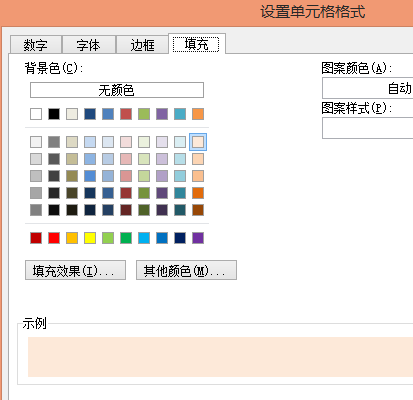
底纹相间设置2
如果不喜欢这样的样式格式底纹,我们还可以设置其它样式的。操作都是一样,最重要的是变动公式设置和颜色填充,废话不多说上图展示。
2,棋盘底纹式
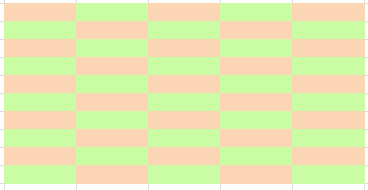
棋盘底纹式效果
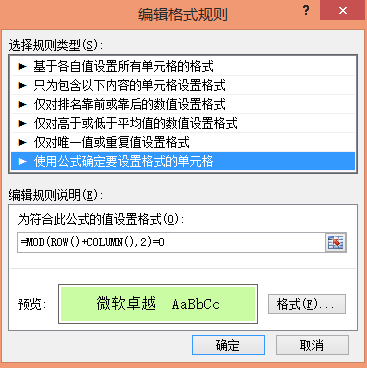
棋盘底纹设置1
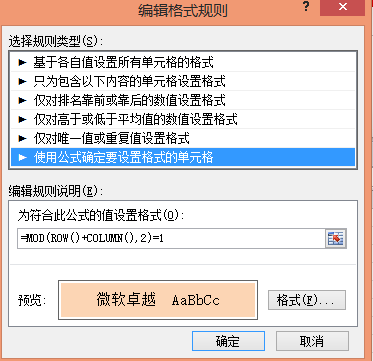
棋盘底纹设置2
3,如果觉得底纹颜色太紧凑,还可以拉大底纹行距离。如下图所示
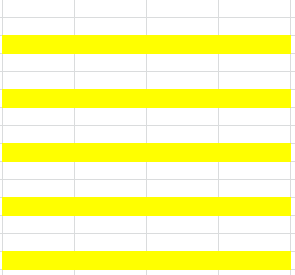
效果
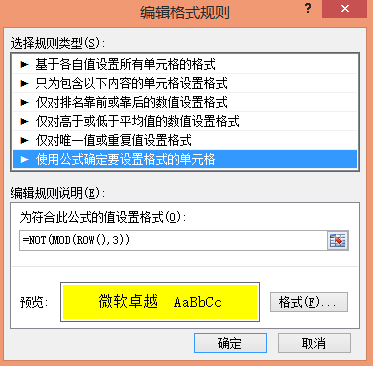
设置
还可以设置最简单的一种,就是把整个工作表设置成单一的背景颜色,选取范围,右键选择设置单元格格式命令,如下图所示。
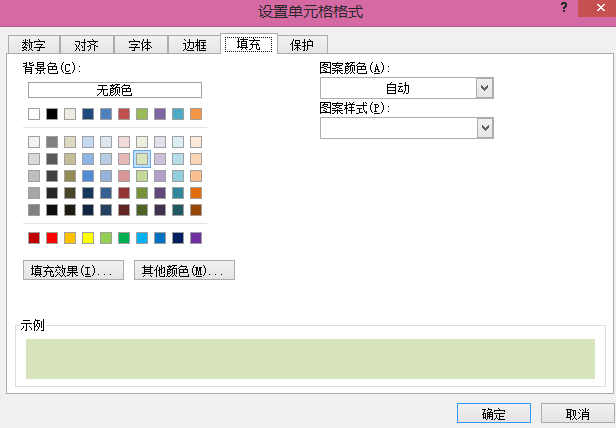
对于Excel功能的运用,我们不要墨守成规,一切在于一个“变”字,每种命令功能相互作用合理设置,才能玩出不一样的强大效果。